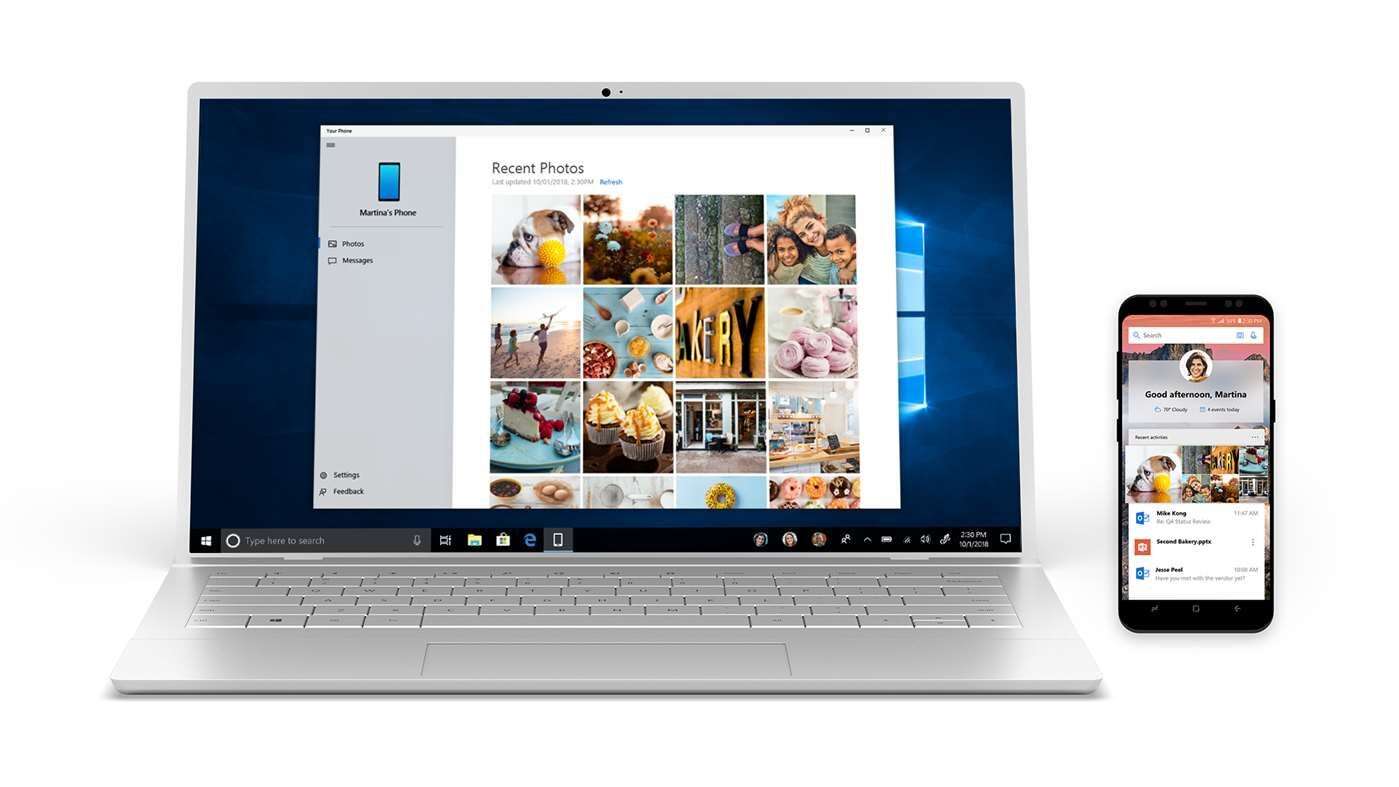
जो लोग अपने दिन का बड़ा हिस्सा पीसी के सामने बिताते हैं, उनके लिए अपने स्मार्टफोन को नई सूचनाओं और संदेशों के लिए जांचते रहने का बहुत कम मौका होता है।
Microsoft उस समस्या का समाधान लेकर आया है, उनके "आपका फोन”, जो मूल रूप से आपको अपने कार्य पीसी पर संदेशों और सूचनाओं को प्रदर्शित करने देता है।
संबंधित:
- IPhone और iPad 9 के लिए 2019 सर्वश्रेष्ठ स्कैनर ऐप
- Android के लिए सर्वश्रेष्ठ कॉल रिकॉर्डर ऐप्स
- मैक के साथ या उसके बिना विंडोज पीसी का इमेजेज कैसे प्राप्त करें
- विंडोज 10 के लिए आईट्यून्स कैसे डाउनलोड करें
- कैसे एक iPhone से पाठ संदेश प्रिंट करने के लिए
- आईफोन 5 और आईफोन 6 प्लस के लिए 6 बेस्ट जेलब्रेक ऐप
- विंडोज पीसी के लिए 10 सर्वश्रेष्ठ गेम बूस्टर सॉफ्टवेयर
यह उपयोग करने के लिए वास्तव में आसान एप्लिकेशन है और जब आपको आवश्यकता हो तो यह आपको अपने एंड्रॉइड फोन से अपनी आंखों को दूर रखने की अनुमति देगा। इस पोस्ट में, हम "" स्थापित करने के चरणों और प्रक्रियाओं पर चर्चा करेंगे और उन पर प्रकाश डालेंगे।आपका फोन"आपके एंड्रॉइड फोन और आपके पीसी के लिए ऐप।
माइक्रोसॉफ्ट के अपने फोन के साथ पीसी पर एंड्रॉइड नोटिफिकेशन की अनुमति कैसे दें I
आरंभ करने के लिए, आपको “डाउनलोड करना होगा”आपका फोन” और इसके साथी क्रमशः आपके पीसी और आपके एंड्रॉइड फोन के लिए। आपके पीसी पर ऐप डाउनलोड करने की आवश्यकता यह है कि यह 10 अप्रैल 2018 विंडोज 10 संस्करण (या नया) चल रहा हो। आप अपने पीसी के लिए ऐप डाउनलोड कर सकते हैं यहाँ उत्पन्न करें.
आपके फ़ोन के लिए, Android 7.0 Nougat से Android संस्करण ऊपर की ओर काम करेंगे।
आपके Android फ़ोन के लिए, यह थोड़ा आसान है। आप या तो "डाउनलोड करने के लिए Google Play Store पर जा सकते हैं"आपका फोन साथी"ऐप या" खोलेंआपका फोन” ऐप अपने पीसी पर (जब आपने इसे इंस्टॉल किया है) और उस प्रॉम्प्ट का पालन करें जो आपसे आपका फोन नंबर इनपुट करने के लिए कहेगा। फिर आपको वहां से एक डाउनलोड लिंक भेजा जाएगा।
एक बार जब आप सफलतापूर्वक स्थापित कर लेते हैं आपका फोन आपके Android फ़ोन और आपके Windows 10 PC दोनों पर, अगली चीज़ जो आपको आवश्यक होगी वह है अपने Microsoft खाते में साइन इन करना।
यह प्रक्रिया अक्सर पीसी पर स्वचालित होती है क्योंकि आपने शायद पहले अपने Microsoft खाते में साइन इन किया होगा। आपके Android फ़ोन पर आपका फ़ोन सहयोगी ऐप के लिए, आपको सेट अप के दौरान साइन इन करने के लिए कहा जाएगा। यह सुनिश्चित करने के लिए कि दोनों ऐप ठीक से लिंक हैं, सुनिश्चित करें कि यह वही Microsoft खाता है जिसका आप उन दोनों के लिए उपयोग कर रहे हैं।
एंड्रॉइड फोन पर ऐप सेट करते समय, सुनिश्चित करें कि आप इसे अपने फोन पर फाइलों के साथ-साथ फोन कॉल, संदेशों और संपर्कों तक पहुंचने की अनुमति देते हैं। बेझिझक उन चीज़ों की अनुमति रद्द करें जो आपको नहीं लगता कि आप उपयोग कर रहे होंगे। पीसी और एंड्रॉइड फोन दोनों पर नोटिफिकेशन को एक्सेस करने के लिए सक्षम करें, आप नोटिफिकेशन टैब में जाकर पीसी पर नोटिफिकेशन एक्सेस को सक्षम कर सकते हैं और ओपन सेटिंग्स फॉर मी पर क्लिक कर सकते हैं। आपको बस इतना करना है कि अपने Android फोन पर नोटिफिकेशन एक्सेस को चालू करना है।
इस बिंदु पर, आप जाने के लिए तैयार हैं! आपके फोन के नोटिफिकेशन आपके पीसी पर उपलब्ध होने चाहिए, और जैसे ही नए आपके फोन में आते हैं, यह आपके पीसी पर भी भेज दिए जाते हैं। आप यह अनुकूलित कर सकते हैं कि आप नियंत्रण केंद्र पर अपनी सूचनाएं देखना चाहते हैं या नहीं, लेकिन दुख की बात है कि इससे बाहर करने के लिए बहुत कुछ नहीं बचा है। उम्मीद है कि ऐप के भविष्य के संस्करणों में अन्य उपयोगी सुविधाएँ जोड़ी जाएँगी।






एक जवाब लिखें